- Gli aggiornamenti dei driver non sono solo una soluzione una tantum, ma aiutano anche a prevenire problemi futuri aumentando la stabilità del computer e persino ottimizzandone le prestazioni.
- Se lo scanner del driver non funziona correttamente, è necessario verificare se è stato installato correttamente o meno.
- A volte una reinstallazione del vecchio driver farà il trucco, soprattutto dopo aver prima eliminato tutte le tracce del vecchio driver.
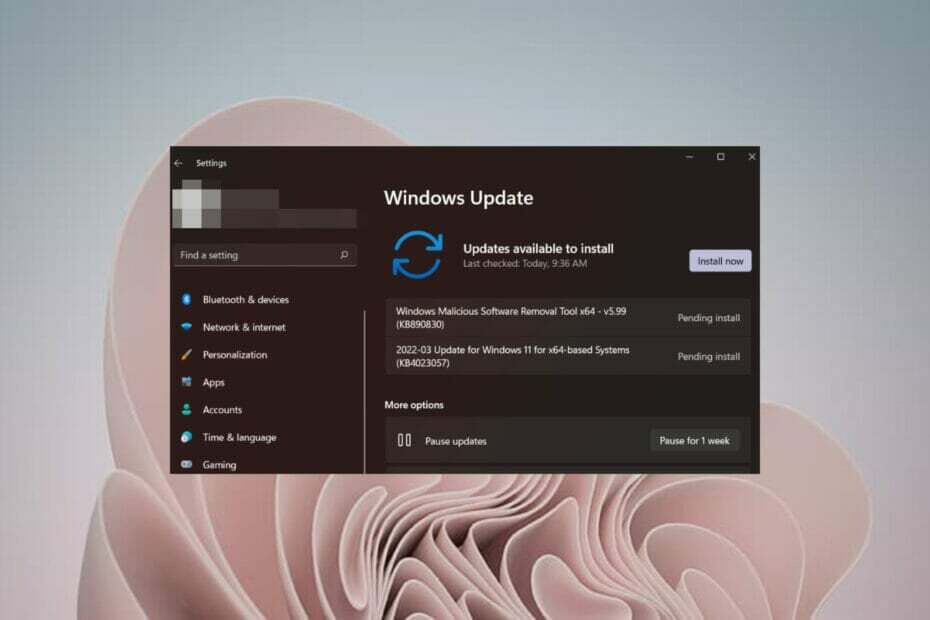
XINSTALLA FACENDO CLIC SUL DOWNLOAD FILE
Questo software manterrà i tuoi driver attivi e funzionanti, proteggendoti così da errori comuni del computer e guasti hardware. Controlla ora tutti i tuoi driver in 3 semplici passaggi:
- Scarica DriverFix (file di download verificato).
- Clic Inizia scansione per trovare tutti i driver problematici.
- Clic Aggiorna driver per ottenere nuove versioni ed evitare malfunzionamenti del sistema.
- DriverFix è stato scaricato da 0 lettori questo mese
Lo scanner di driver di Windows 11 è uno strumento che esegue la scansione del computer alla ricerca di driver obsoleti e li aggiorna per te. In questo modo, puoi essere sicuro che il tuo PC funzioni sempre al meglio.
Se non funziona, il tuo PC non sarebbe in grado di inviare e ricevere i dati correttamente, rendendone impossibile l'utilizzo.
Una delle caratteristiche più importanti di Windows 11 è la sua compatibilità con la maggior parte dei programmi e delle periferiche. Tuttavia, devi aggiornare regolarmente i tuoi driver per godere di prestazioni stabili e sfruttare appieno le capacità del tuo computer.
I driver del tuo PC fanno molto lavoro. Dicono a ogni parte della tua macchina come interagire con ogni altra parte. Mantenere aggiornati i driver è essenziale per ogni utente di computer.
Sfortunatamente, trovare il driver giusto per il tuo hardware può richiedere molto tempo e può essere soggetto a errori. Lo scanner del driver di Windows 11 è progettato per automatizzare questo processo e fare il lavoro pesante per te, installando e aggiornando automaticamente quasi tutti i dispositivi Windows 11 in pochi minuti.
Sebbene questo processo sia fluido per la maggior parte del tempo, ci sono alcuni casi in cui potrebbe fallire e smettere di funzionare.
Perché lo scanner del driver di Windows 11 non funziona?
- File di sistema danneggiati – A volte, quando esegui una scansione sul tuo computer e mostra che lo scanner del driver di Windows 11 non funziona, potrebbe esserci un problema con i file di sistema del tuo computer.
- Installazione pessima – Un altro problema comune è dovuto a una cattiva installazione del programma di scansione del driver stesso. Quando installi programmi sul tuo computer, di solito si installano in una directory sul tuo disco rigido chiamata Programmi o Programmi. Questo può essere un problema se il programma non è scritto correttamente o se è stato scritto per una versione precedente di Windows che non è più supportata da Microsoft. Se il programma era pensato per una versione precedente di Windows, potrebbe non essere compatibile con Windows 11.
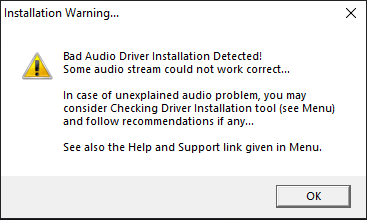
- Driver obsoleti – I driver obsoleti possono anche causare il mancato funzionamento dello scanner del driver di Windows 11. In alcuni casi, i driver che hai scaricato potrebbero non essere aggiornati o potrebbero essere danneggiati. Per evitare che ciò accada, assicurati di avere l'ultima versione dei driver installata sul tuo computer.
Se riscontri uno dei problemi di cui sopra, procedi con le nostre soluzioni consigliate e prova a risolvere la situazione.
Cosa posso fare se lo scanner del driver di Windows 11 non funziona?
1. Reinstallare i driver dello scanner
- Colpire il finestre chiave, digitare Gestore dispositivie fare clic Aprire.

- Individuare Dispositivi di imaging e fare clic con il pulsante destro del mouse sul driver specifico per Disinstalla.
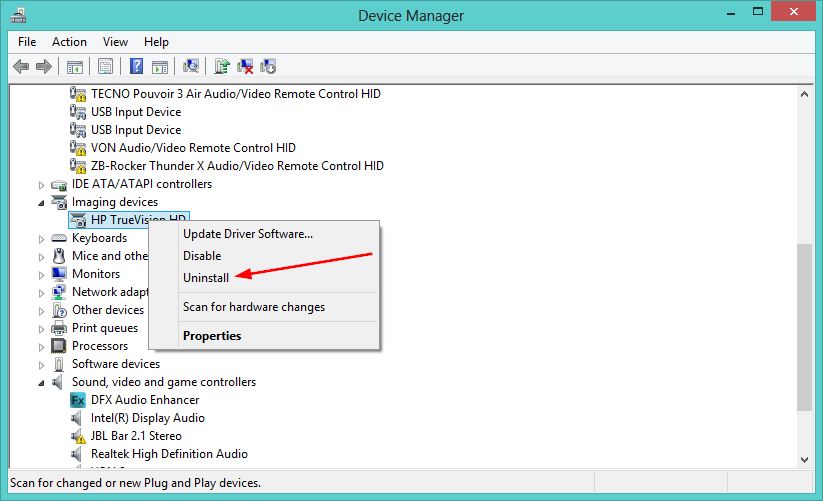
- Riavvia il PC e i driver verranno ripristinati automaticamente.
Un'altra soluzione semplice consiste nell'utilizzare uno strumento di aggiornamento del driver. Driver Fix aggiorna automaticamente i driver, quindi non devi cercare i download e le istruzioni di installazione corretti.
Il programma funziona eseguendo la scansione del computer e identificando qualsiasi hardware o software che potrebbe non essere aggiornato.
Quindi cerca in Internet i driver aggiornati e li installa automaticamente sul tuo computer, rendendolo un ottimo modo per risparmiare tempo e allo stesso tempo dare al tuo computer un aumento delle prestazioni.
⇒Ottieni DriverFix
2. Eseguire i comandi SFC e DISM
- premi il finestre chiave, digitare cmd nella barra di ricerca e fare clic su Esegui come amministratore.

- Digita il seguente comando e premi accedere:
sfc /scannow
- Una volta eseguito il comando, digitare e accedere il prossimo:
DISM/Online/Pulizia-immagine/Ripristino della salute
- Attendi l'esecuzione del comando e riavvia il PC.
- La RAM dovrebbe essere più veloce della CPU? Scoprilo qui
- Memoria insufficiente in Windows 11? Ecco cosa fare
- La porta USB non funziona dopo uno sbalzo di tensione? Applicare queste correzioni
- Windows 11 non risponde ai clic? Ecco cosa puoi fare
- Ecco come condividere lo schermo in Teams dalla barra delle applicazioni
3. Disinstalla l'ultimo aggiornamento di Windows
- premi il finestre + io chiavi contemporaneamente per aprire Impostazioni.
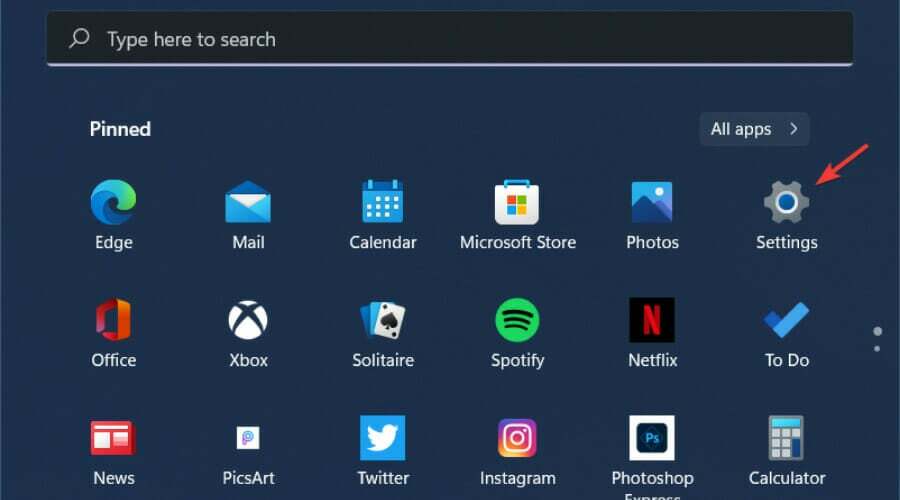
- Navigare verso Aggiornamenti di Windows e vai a Aggiorna cronologia.

- Clicca su Disinstalla gli aggiornamenti.

- Seleziona l'aggiornamento più recente, quindi fai clic su Disinstalla.
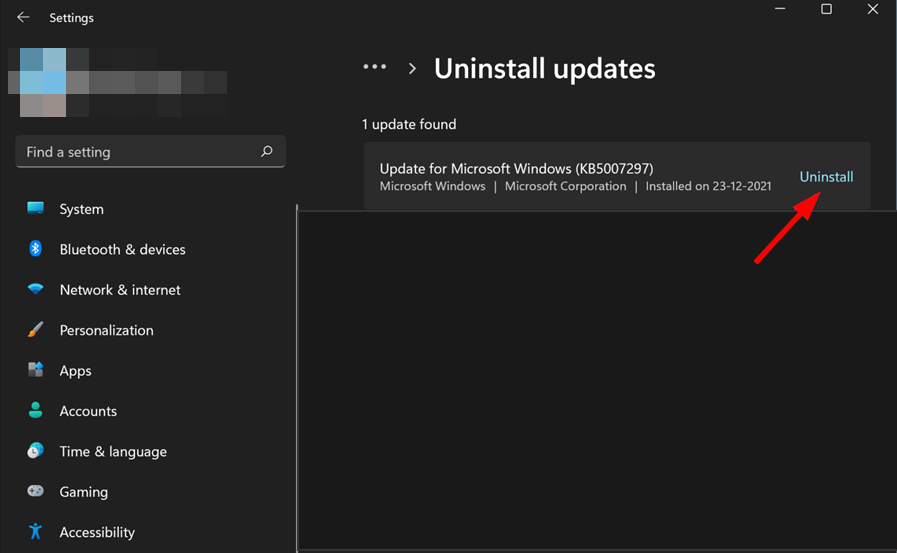
Posso saltare gli aggiornamenti dei driver?
Va benissimo non aggiornare i driver di dispositivo. Se il tuo hardware funziona come previsto, in genere non dovresti aver bisogno di aggiornare i tuoi driver a meno che tu non abbia un motivo specifico come la correzione di un bug o l'aggiunta del supporto per la nuova tecnologia.

I produttori di hardware rilasciano spesso aggiornamenti dei driver per correggere bug, migliorare la stabilità di un dispositivo o aggiungere supporto per nuove funzionalità.
Di solito è meglio ottenerli direttamente dal produttore, quindi non devi preoccuparti di alcun software aggiuntivo in bundle che potrebbe essere incluso con il software scaricato da altri siti. In alternativa, puoi utilizzare il software di aggiornamento del driver se non vuoi farlo manualmente.
Quando i driver vengono aggiornati, a volte la nuova versione del driver può causare problemi per una particolare configurazione del computer e del dispositivo.
A volte questi problemi fanno sì che un dispositivo (come una stampante) smetta del tutto di funzionare; a volte si limitano a sminuire le prestazioni.
Se non riscontri problemi con la tua configurazione attuale, non c'è alcun motivo valido per aggiornare i driver per i tuoi dispositivi.
Tuttavia, nel caso di driver obsoleti, si consiglia sempre di aggiornare i driver per proteggere il sistema da software dannoso e hacker.
Nel caso in cui dovessi affrontare ulteriori problemi come Windows non scarica i driver, sentiti libero di fare riferimento alla nostra guida esperta per soluzioni rapide.
Ci auguriamo che tu sia stato in grado di ottenere un aiuto dalla nostra guida se stavi affrontando questo particolare problema. Se hai ulteriori domande, faccelo sapere nella sezione commenti qui sotto.
 Hai ancora problemi?Risolvili con questo strumento:
Hai ancora problemi?Risolvili con questo strumento:
- Scarica questo strumento di riparazione del PC valutato Ottimo su TrustPilot.com (il download inizia su questa pagina).
- Clic Inizia scansione per trovare problemi di Windows che potrebbero causare problemi al PC.
- Clic Ripara tutto per risolvere i problemi con le tecnologie brevettate (Sconto esclusivo per i nostri lettori).
Restoro è stato scaricato da 0 lettori questo mese


![[Risolto] Il dispositivo di archiviazione di massa USB ha un problema con il driver](/f/bf7049f818d337de50e066232ed39671.jpg?width=300&height=460)